高级操作系统实验说明
- 格式:doc
- 大小:195.50 KB
- 文档页数:17

篇一:操作系统实验报告完全版《计算机操作系统》实验报告班级:姓名:学号:实验一进程控制与描述一、实验目的通过对windows 2000编程,进一步熟悉操作系统的基本概念,较好地理解windows 2000的结构。
通过创建进程、观察正在运行的进程和终止进程的程序设计和调试操作,进一步熟悉操作系统的进程概念,理解windows 2000中进程的“一生”。
二、实验环境硬件环境:计算机一台,局域网环境;软件环境:windows 2000 professional、visual c++6.0企业版。
三、实验内容和步骤第一部分:程序1-1windows 2000 的gui 应用程序windows 2000 professional下的gui应用程序,使用visual c++编译器创建一个gui应用程序,代码中包括了winmain()方法,该方法gui类型的应用程序的标准入口点。
:: messagebox( null, “hello, windows 2000” , “greetings”,mb_ok) ;/* hinstance */ , /* hprevinstance */, /* lpcmdline */, /* ncmdshow */ )return(0) ; }在程序1-1的gui应用程序中,首先需要windows.h头文件,以便获得传送给winmain() 和messagebox() api函数的数据类型定义。
接着的pragma指令指示编译器/连接器找到user32.lib库文件并将其与产生的exe文件连接起来。
这样就可以运行简单的命令行命令cl msgbox.cpp来创建这一应用程序,如果没有pragma指令,则messagebox() api函数就成为未定义的了。
这一指令是visual studio c++ 编译器特有的。
接下来是winmain() 方法。
其中有四个由实际的低级入口点传递来的参数。
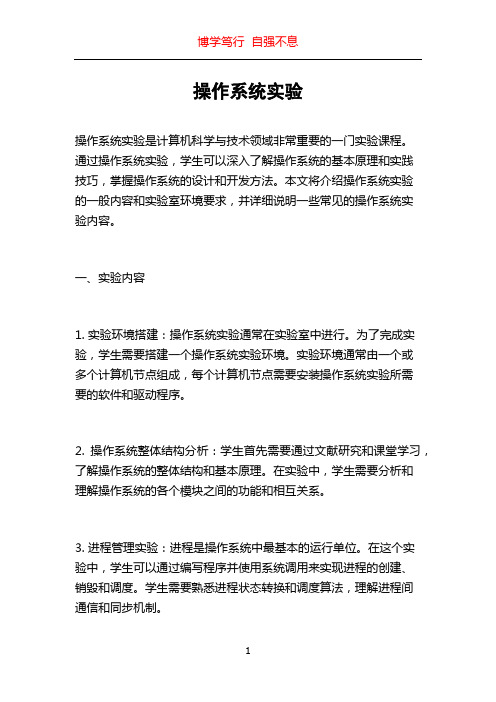
操作系统实验操作系统实验是计算机科学与技术领域非常重要的一门实验课程。
通过操作系统实验,学生可以深入了解操作系统的基本原理和实践技巧,掌握操作系统的设计和开发方法。
本文将介绍操作系统实验的一般内容和实验室环境要求,并详细说明一些常见的操作系统实验内容。
一、实验内容1. 实验环境搭建:操作系统实验通常在实验室中进行。
为了完成实验,学生需要搭建一个操作系统实验环境。
实验环境通常由一个或多个计算机节点组成,每个计算机节点需要安装操作系统实验所需要的软件和驱动程序。
2. 操作系统整体结构分析:学生首先需要通过文献研究和课堂学习,了解操作系统的整体结构和基本原理。
在实验中,学生需要分析和理解操作系统的各个模块之间的功能和相互关系。
3. 进程管理实验:进程是操作系统中最基本的运行单位。
在这个实验中,学生可以通过编写程序并使用系统调用来实现进程的创建、销毁和调度。
学生需要熟悉进程状态转换和调度算法,理解进程间通信和同步机制。
4. 内存管理实验:内存管理是操作系统中非常重要的一个模块。
学生需要实现虚拟内存管理、页面置换算法以及内存分配和回收策略。
通过这个实验,学生可以深入了解虚拟内存管理的原理和实际应用。
5. 文件系统实验:文件系统是操作系统中负责管理文件和目录的模块。
在这个实验中,学生需要实现基本的文件系统功能,如文件的创建、读取和修改。
学生还可以实现进程间的文件共享和保护机制。
6. 设备管理实验:设备管理是操作系统中与硬件设备交互的一个重要模块。
在这个实验中,学生需要实现设备的初始化、打开和关闭功能。
学生还可以实现设备驱动程序,完成对硬件设备的控制。
二、实验室环境要求1. 计算机硬件:实验室需要配备一定数量的计算机节点。
每个计算机节点需要具备足够的计算能力和内存容量,以满足操作系统实验的要求。
2. 操作系统软件:实验室中的计算机节点需要安装操作系统软件,通常使用Linux或者Windows操作系统。
此外,还需要安装相关的开发工具和编程语言环境。

操作系统实验指导书实验⼀操作系统⽤户接⼝实验⼀、实验⽬的熟悉操作系统的命令接⼝、图形⽤户接⼝和程序接⼝。
⼆、实验内容:1、使⽤操作系统的命令接⼝。
使⽤Windows常⽤命令:dir 、md、copy、date、help,显⽰这些命令的结果,并解释这些命令的作⽤。
图1-1 命令控制台图1-2 windows常⽤命令图1-3 windows常⽤命令图1-4 windows常⽤命令使⽤图1-5 windows常⽤命令使⽤2、使⽤操作系统的程序接⼝。
VB环境下:编制⼀⼩程序,使其可通过某个系统调⽤来获得os 提供的某种服务,如打开控制⾯板:Shell "rundll32.exe Shell32.dll,Control_RunDLL", 1VC环境下:⽤C语⾔编制⼀个⼩程序,使其可通过Localtime( )系统调⽤来获得OS提供的时间和⽇期。
3、使⽤操作系统的图形⽤户接⼝(略)。
三、思考:OS向⽤户提供的命令接⼝、图形⽤户接⼝和程序接⼝分别适⽤于哪些场合?实验⼆进程创建与撤消⼀、实验⽬的1、加深对进程概念的理解和进程创建与撤消算法;2、进⼀步认识并发执⾏的实质。
⼆、实验内容本实验完成如下三个层次的任务:(1)系统级—以普通⽤户⾝份认识windows的进程管理。
通过windows的“任务管理器”观察进程的状态,进⾏进程的创建、切换和撤销。
(2)语⾔级—以普通程序员⾝份认识⾼级语⾔VC++/Java/VB的进程创建与撤销⼯具。
(3)模拟级—以OS设计师⾝份编程模拟实现进程创建与撤销功能,并在屏幕上观察进程活动的结果。
三、实验步骤1、windows的进程管理当前状态图2-1 windows任务管理器切换前图2-2 windows任务管理器切换后图2-3 windows任务管理器撤销图2-4 windows任务管理器2、VC++进程创建与撤销⼯具Windows所创建的每个进程都从调⽤CreateProcess() API函数开始,该函数的任务是在对象管理器⼦系统内初始化进程对象。

实验报告实验课程: 计算机操作系统学生姓名:XXX学号:XXXX专业班级:软件2014年12月25日目录实验一熟悉Windows XP中的进程和线程 (3)实验二进程调度 (7)实验三死锁避免—银行家算法的实现 (16)实验四存储管理 (22)实验一熟悉Windows XP中的进程和线程一、实验名称熟悉Windows XP中的进程和线程二、实验目的1、熟悉Windows中任务管理器的使用。
2、通过任务管理器识别操作系统中的进程和线程的相关信息。
3、掌握利用spy++.exe来察看Windows中各个任务的更详细信息。
三、实验结果分析1、启动操作系统自带的任务管理器:方法:直接按组合键Ctrl+Alt+Del,或者是在点击任务条上的“开始”“运行”,并输入“taskmgr.exe”。
2、调整任务管理器的“查看”中的相关设置,显示关于进程的以下各项信息,并完成下表:表一:统计进程的各项主要信息3、启动办公软件“Word”,在任务管理器中找到该软件的登记,并将其结束掉。
再从任务管理器中分别找到下列程序:winlogon.exe、lsass.exe、csrss.exe、smss.exe,试着结束它们,观察到的反应是任务管理器无法结束进程,原因是该系统是系统进程。
4、在任务管理器中找到进程“explorer.exe”,将之结束掉,并将桌面上你打开的所有窗口最小化,看看你的计算机系统起来什么样的变化桌面上图标菜单都消失了、得到的结论 explorer.exe是管理桌面图标的文件(说出explorer.exe进程的作用)。
5、运行“spy++.exe”应用软件,点击按钮“”,切换到进程显示栏上,查看进程“explorer.exe”的各项信息,并填写下表:进程:explorer.exe 中的各个线程6、注意某些线程前有“+”,如图所示:,说明二者之间的差异前有“+”其器线程下有窗口。
四、心得体会通过本次实验,我了解到了windows系统中进程的管理与操作,我了解了如何切出任务管理器,任务管理器应用与其他与进程相关的知识,明白了有些系统程序不能够关闭,系统中的进程与线程虽然很多,但是其中有许多关联,只要弄清楚其中的关联那么就能够运用好进程与线程,达到我们的目的。
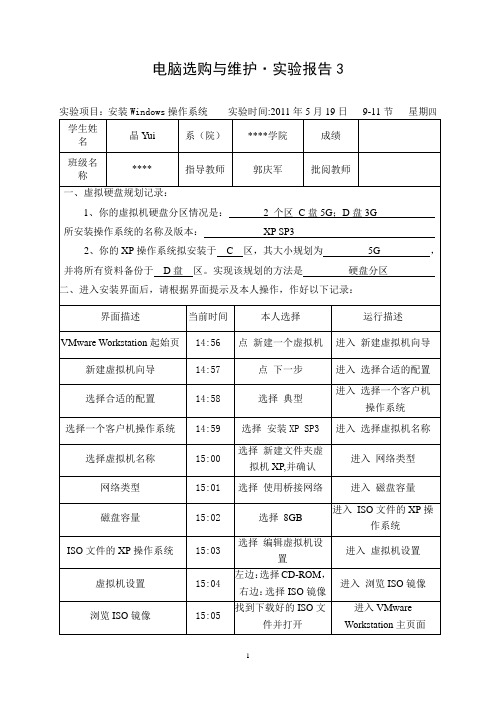
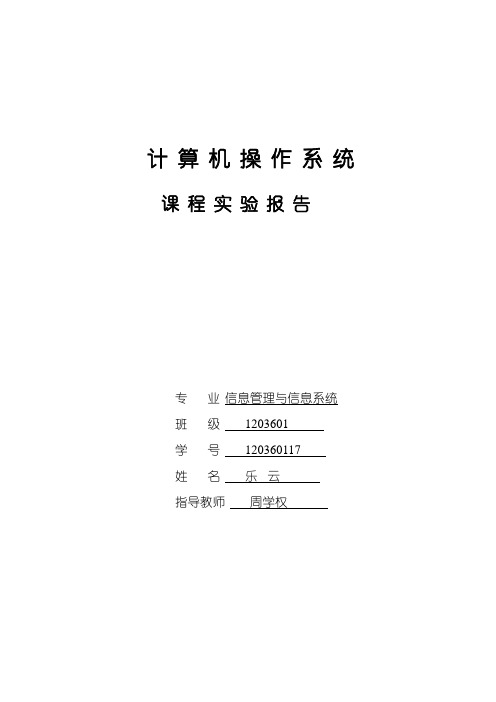
计算机操作系统课程实验报告专业信息管理与信息系统班级 1203601学号 120360117姓名乐云指导教师周学权计算机操作系统课程实验报告专业信息管理与信息系统班级 1203601学号 120360114姓名郭鑫指导教师周学权操作系统实验实验1 使用虚拟机安装系统 4学时【实验目的】1.了解虚拟机软件的使用。
2.了解使用虚拟机安装Windows及Ubuntu操作系统。
【实验内容】1. 安装虚拟机软件VirtualBox。
2. 配置VirtualBox环境安装WindowsXP,并在虚拟机中启动windowsXP。
3. 配置VirtualBox环境安装Ubuntu 10.10,并在虚拟机中启动Ubuntu。
【实验环境】VirtualBox4.0Windows XPUbuntu 8.04【实验过程】一、创建虚拟机首先运行VirtualBox,单击左上角的“新建”。
单击下一步。
出现如下图的界面,在名称后输入自己起的名字,如test选择自己想要安装的系统类型和版本,本次试验是安装windows xp系统设置完成后,单击下一步。
接下来是设置虚拟机的内存大小,本次实验操作的计算机内存为4GB,所以我选择分配给我的虚拟机的内存为512MB,然后单击下一步。
接着创建虚拟硬盘,选择创建新的虚拟硬盘,单击下一步。
选择虚拟硬盘的类型,默认选择了VDI类型,单击下一步。
接下来选择为动态扩展类型,因为计算机的存储空间不大。
单击下一步。
动态扩展:如果你为你的虚拟磁盘分配的是10G空间,虚拟磁盘占用真实磁盘空间的范围就为0~10G。
固定大小:如果你为你的虚拟磁盘分配的是10G空间,虚拟磁盘占用真实磁盘空间永远不是10G,不管虚拟磁盘空间是否被全部使用。
选择虚拟机在本地磁盘中的位置和大小,单击下一步。
确认虚拟机的详细情况,点击下一步。
这时我们已经成功的创建了一个虚拟机了,接下来我们要开始配置这个虚拟机安装操作系统选择刚才创建的虚拟机,然后单击上方的“开始”弹出了首次运行向导,单击下一步。
操作系统实验年级2014 级专业学号姓名指导教师年月日实验一 Windows任务管理器的使用一、实验目的通过在Windows 任务管理器中对程序进程进行响应的管理操作,熟悉操作系统进程管理的概念,学习观察操作系统运行的动态性能.二、实验内容启动并进入Windows环境,单击Ctrl + Alt + Del键,或者右键单击任务栏,在快捷菜单中单击“任务管理器”命令,打开“任务管理器”窗口.1.分别查看每个选项卡的内容,了解相关参数的含义及其当前内容.2.在“进程”选项卡上单击“查看”菜单,然后单击“选择列”命令.单击要增加显示为列标题的项目,然后单击“确定”.分别了解“进程”选项卡各列的含义及其当前内容.3.为更改正在运行的程序的优先级,可在“进程”选项卡上右键单击您要更改的程序,指向“设置优先级”,然后单击所需的选项.更改进程的优先级可以使其运行更快或更慢(取决于是提升还是降低了优先级) ,但也可能对其他进程的性能有相反的影响.(查看进程管理器,说明按照名字序号前5个进程的主要用途和功能.)4、修改windows服务选项,将windows的远程用户修改注册表的服务设置成禁止. :打开控制面板→管理工具→服务→找到"Remote Registry",双击,启动类型设置为禁用.5、修改windows的磁盘管理并设定配额选项。
设定配额的磁盘格式必须是NTFS,如果你的硬盘是FAT32格式;可通过以下命令:convert 盘符:/fs:ntfs 将某一磁盘分区转为NTFS。
6、修改windows启动选项,将其中的前三个自动启动的选项去掉. :开始→运行→输入msconfig,到启动页.7、修改windows的虚拟内存交换空间.8、修改windows使得windows启动时,显示操作系统列表时间为5秒,并写出启动文件的具体内容. :右键我的电脑→属性→高级→启动和故障恢复的设置→显示列表时间设为5,→点击编辑→列出具体内容,一般是:[boot loader]timeout=0default=multi(0)disk(0)rdisk(0)partition(1)\WINDOWS[operating systems]multi(0)disk(0)rdisk(0)partition(1)\WINDOWS="Microsoft Windows XP Professional" /noexecute=optin /fastdetect9、查看windows本地安全策略,并修改为定期强制修改密码.写出本地安全策略的审核的内容. :开始→运行→输入gpedit.msc →计算机设置→Windows设置→安全设置→账户策略→密码策略→密码最长存留期设置为需要的天数即可.10、获得此计算机网卡的网络配置及mac地址.开始→运行→输入cmd回车→输入ipconfig /all回车即是.11、在D盘新建一个文件夹,以自己的拼音缩写命名,并利用命令将其映射为I盘,例如为aaa,命令:subst I: d:\aaa.即将c:\aaa映射为I盘. (注:I盘是虚拟盘,不是实际的硬盘)语法subst [drive1:[drive2:}Path}subst drive1:/d参数drive1:指定要为其指派路径的虚拟驱动器.drive2:指定包含指定路径的物理驱动器(如果不是当前的驱动器).Path指定要指派给虚拟驱动器的路径./d删除虚拟驱动器./?在命令提示符显示帮助.注释以下命令在subst 命令中使用的驱动器上无法工作(或不应使用):chkdskDiskcompDiskcopyformatlabelrecoverdrive1 参数必须在lastdrive 命令指定的范围之内.如果没有,subst 将显示下列错误消息:Invalid parameter - drive1:范例若要为路径B:\User\Betty\Forms 创建虚拟驱动器Z,请键入:subst z:b:\user\betty\forms现在,不用键入完整路径,而是通过键入虚拟驱动器号,后跟冒号,即可到达该目录,如下所示:z:winxp中的映射盘符命令:subst另附上软件extrasubst.zip(创建虚拟驱动器)12、通过设备管理器查看系统所有组件配置.包括驱动程序,装载的所有程序,windows组件,硬件组件的IRQ等.13、查看windows的版本及注册信息. :开始→运行→输入winver回车14、利用windows自带的聊天工具,进行局域网内的聊天,并写出详细步骤. 首先启动服务中的Messager服务,Sp2以后版本默认为禁止的,将其设为自动,然后要发消息就开始→运行→输入net send 对方IP地址信息内容.回车即可15、利用命令查看windows进程中每个进程所提供的服务.命令:tasklist /SVC (注:查看svchost进程情况)实验二 Windows进程观测一、背景知识Windows提供了创建控制台应用程序的能力,使用户可以利用标准的C++工具,如iostream库中的cout和cin对象,来创建小型应用程序。
附件1操作系统上机实验进程调度实验时间:16 机时实验验收时间:17~18周实验成绩:占总成绩的20%一、实验目的和要求1.目的进程是操作系统最重要的概念之一,进程调度又是操作系统核心的主要内容。
本实习要求学生独立地用高级语言编写和调试一个进程调度程序,模拟各种调度算法。
调度算法可任意选择或自行设计,例如,简单轮转法和优先数法等。
本实验可加深对于进程调度和各种调度算法的理解。
2.要求(1)设计一个有n(n≥8)个进程并行的进程调度程序。
每个进程由一个进程控制块(PCB)表示。
进程控制块通常应包含下述信息:进程名(或序号)、进程优先数、进程需要运行的时间、占用CPU的时间以及进程的状态等(要求包括4种基本状态:运行、就绪、阻塞、完成),PCB块的内容应根据调度算法的不同特点而增删。
(2)调度程序应包含3种或3种以上不同的调度算法,运行时可任意选一种,以利于各种算法的分析比较。
其中至少有一种为综合调度算法,并要求是自己设计的算法。
(3)系统应能直观、准确地动态显示(用动态的表或图)各进程状态和参数的变化情况,便于观察诸进程调度的动态显示过程。
(4)要求完成一个完整的软件系统,用户界面友好,操作简便,可采用菜单选择或图形用户界面(GUI)实现。
说明:在windows 环境下开发,也可用其它工具或软件实现进程调度过程的模拟。
要求画出至少一个综合调度算法的实现流程图。
二、调度算法1.算法本程序可选用来先服务(FCFS)算法、最短CPU运行期优先(SCBF)算法、最高优先权(HPF)算法、时间片轮转(RR)算法及多级反馈队列算法等对多个进程进行调度。
同时注意对自己设计的综合调度算法要认真分析其特点。
每个进程处于运行、就绪、等待、完成四种状态,并假定起始状态都是就绪状态。
为了便于处理,程序中进程的运行时间以时间片为单位计算。
各进程的优先数或轮转时间片数、以及进程需要运行的时间片数,均由伪随机数发生器产生。
进程控制块结构如下图所示:2.算法举例以两种典型算法为例说明实现的算法:⑴优先数法(动态优先数)系统中各进程的初始优先级与进程类型(前台或后台,交互或批处理,计算或I/O)有关。
操作系统实验指导书一、实验说明1、实验目的实验是操作系统原理课程中不可缺少的重要教学环节,实验目的是使学生理论联系实际,使学生在实践探索中去发现问题、去解决问题,提高了学生获取知识和应用技术的能力,培养了学生分析和解决问题的能力。
《操作系统原理》要求理论与实践相结合,本门实验课程是对《操作系统原理》课堂教学的一个重要补充,与理论学习起着相辅相成的作用,是实施《操作系统原理》教学的一个重要组成部分。
通过本实验课的实践学习,可以增强本专业的学生对系统实现的认识。
对加深理解和掌握操作系统相关原理有重要帮助。
2、实验要求进一步了解和掌握操作系统原理,提高系统设计的能力。
对每一实验题目,应独立完成,并要求:·上机前,学生必须做好充分的实验准备工作,掌握与实验相关的背景知识,用任一种高级语言编写程序。
·上机时,认真调试,并观察、记录程序运行过程中出现的现象和问题。
·上机后,分析实验结果并写出实验报告。
3、实验报告要求每个实验(包括选做的)均应编写实验报告,学生实验后要写出严谨的、实事求是的、文字通顺的、字迹公整的实验报告。
实验报告应包括以下内容:(1)实验题目(2)实验目的(3)实验内容●程序中使用的数据结构及符号说明●流程图●源程序清单并附上注释(4)实验结果及分析●运行结果(必须是上面程序清单所对应输出的结果)●对运行情况所作的分析以及本次调试程序所取得的经验。
如果程序未能通过,应分析其原因。
二、实验内容实验一熟悉使用计算机系统一、实验名称:熟悉使用计算机系统二、实验目的与要求通过对Windows操作系统的使用,熟悉Windows操作系统中的基本概念,如单用户、多任务、进程和文件等,熟悉Windows中命令行方式下常用命令的使用方法;进一步熟悉TC语言与开发环境,为以后的实验打好基础。
三、实验内容1.开机后,熟悉Windows的界面(桌面、任务栏、开始按钮<点击后出现“开始”菜单>、我的电脑图标、回收站、我的文档)。
哈尔滨工业大学(威海)操作系统实验报告说明:本实验报告实验答案,是本人在上实验时的测试数据,由于操作系统实验中后面实验与当时所做实验的计算机的配置有关,因此本实验报的数据仅供参考。
实验1进程的描述与控制Windows 2000编程(实验估计时间:100分钟)1.1 背景知识Windows 2000 可以识别的应用程序包括控制台应用程序、GUI应用程序和服务应用程序。
控制台应用程序可以创建GUI,GUI应用程序可以作为服务来运行,服务也可以向标准的输出流写入数据。
不同类型应用程序间的惟一重要区别是其启动方法。
Windows 2000是以NT技术构建的,它提供了创建控制台应用程序的能力,使用户可以利用标准的C++工具,如iostream库中的cout和cin对象,来创建小型应用程序。
当系统运行时,Windows 2000的服务通常要向系统用户提供所需功能。
服务应用程序类型需要ServiceMail()函数,由服务控制管理器(SCM)加以调用。
SCM是操作系统的集成部分,负责响应系统启动以开始服务、指导用户控制或从另一个服务中来的请求。
其本身负责使应用程序的行为像一个服务,通常,服务登录到特殊的LocalSystem账号下,此账号具有与开发人员创建的服务不同的权限。
当C++编译器创建可执行程序时,编译器将源代码编译成OBJ文件,然后将其与标准库相链接。
产生的EXE文件是装载器指令、机器指令和应用程序的数据的集合。
装载器指令告诉系统从哪里装载机器代码。
另一个装载器指令告诉系统从哪里开始执行进程的主线程。
在进行某些设置后,进入开发者提供的main()、Servicemain()或WinMain()函数的低级入口点。
机器代码中包括控制逻辑,它所做的事包括跳转到Windows API函数,进行计算或向磁盘写入数据等。
Windows允许开发人员将大型应用程序分为较小的、互相有关系的服务模块,即动态链接库(DLL)代码块,在其中包含应用程序所使用的机器代码和应用程序的数据。
高级操作系统实验说明0FTP本次实验所需全部软件以及实验说明可以从该Ftp获得:ftp://219.219.218.203用户名:globus密码:globus助教联系方式:Email:zzxiong@mhx@1Globus简介请参考丁老师的课件:DOS-CH7-Globus Tutorial.ppt2实验内容概述本次实验的内容是安装Globus并在其上进行简单的应用。
我们在Windows环境下使用虚拟机VMWare进行实验。
VMWare支持多台虚拟机同时工作。
我们要求同学们用VMWare创建两台虚拟机,用这两台虚拟机搭建一个含有两个节点的cluster和Grid系统。
3参考资料✧GT4 Admin Guide Globus Toolkits的管理员手册✧/dvnews/show.aspx?id=1566&cid=50一个简明的安装步骤✧The GT4 Programmer‟s Tutorial 程序员手册++++++++++++++++++++++++++++++++++++++++++++++++++++++++++++++++以下段落为第一次实验的内容++++++++++++++++++++++++++++++++++++++++++++++++++++++++++++++++4Globus的安装4.0 起步4.0.1使用VMWare创建虚拟机并安装Linux我们的目标是要获得两台运行Linux系统的虚拟机。
请从ftp上下载debian.rar,解压缩后用VMWare打开。
该压缩包内为安装好Linux的虚拟机。
安装好的linux中有两个账户:root 和globus,它们的密码都是globus。
请自行创建常用的账户。
也可以用VMWare创建新的虚拟机然后从光盘安装Linux。
如果要安装Debian发行版请从ftp上下载debian-40r3-i386-CD-1_080217.iso进行安装。
4.0.2Debian Linux的基本使用我们使用的Linux发行版是Debian。
Debian下的查找软件包的方法是#apt-cache search …software‟安装软件包的方法是#apt-get install …software‟,这里请填写search到的完整的软件包名。
注意:以下的命令行中,带有$符号的表明是普通用户的命令,带有#符号的是root用户。
另外,本文档中的命令有些可能输入有误,请自行确认。
每次打开命令行窗口,为了可以使用java、ant和gt,都必须重新设置环境变量,即:export ANT_HOME=/usr/local/apache-ant-1.7.1export JA V A_HOME=/usr/java/j2sdk1_4_2_11/export PATH=$ANT_HOME/bin:$JA V A_HOME/bin:$PATHexport GLOBUS_LOCATION=/usr/local/globus-4.0.6source $GLOBUS_LOCATION/etc/globus-user-env.sh4.1 Linux环境下第一台机器的配置4.1.1基本需求基本环境需求:debianzlib1g-dev,zlib1g,zlib-bingcc, g++, tar, sed, make, perl『一个都不能少。
如果缺少g++则会编译失败At least one flavor needs to be defined for package globus_libtool』postgresql-8.3,(在装好postgresql后,可以通过top -b命令看到有三个叫postgres的进程) libiodbc2, libiodbc2-dev, libxml-smart-perl, libxml-sax-expat-perl, xinetd4.1.2基本系统安装以下的说明从虚拟机安装开始:1,在windows环境下安装好VMware虚拟机;2,打开VMware对于自己安装操作系统的同学:a在File菜单选择New->Virtual Machine(或者在打开的页面框上找到New Virtual Machine)。
在弹出框中,前两步选择下一步;第三步Guest operating system选择Linux,Version 选择Other Linux 2.6.x kernel,点击下一步;在Virtual machine name中输入你喜欢的系统名字,比如我的是debian,在location中选择安装Linux的位置,比如我的E:/debian1.0,点击下一步;第四步,Network connection选择Use bridged networking或者host-only networking,我选择Use bridged networking;第五步,点击完成即可,如果想给虚拟机分配大点的空间,可以调整Disk size。
结果如下图:b 可以通过双击Memory,调整Linux使用的虚拟内存,我把它调整为512MB。
c 双击CD-ROM(IDE 1:0),在弹出框中选择Use ISO image,在Browse中找到操作系统镜像所在位置,点击OK;d 点击Start this virtual machine,在弹出框中选择yes,开始安装操作系统。
需要提一下的是当出现配置网络失败信息时,选择继续安装->现在不进行网络设置;出现配置软件包管理器,问“使用网络镜像吗?”选择否。
其他的不再赘述。
e 装好了系统,现在就来配置系统。
首先,安装好的系统还缺很多东西,而这些东西都可以从网上获取,所以先设置网络。
在命令行下进入root用户,查看网络是否连通:debian:/home/globus# ping 我的网络是通的,所以不需要再配置网络。
现在修改源:debian:/home/globus# cd /etc/aptdebian:/etc/apt# cp sources.list sources.list.initdebian:/etc/apt# gedit sources.list在弹出的文本框中删掉所有的东西,加入:deb /debian/ etch main contrib non-freedeb-src /debian/ etch main contrib non-free保存退出。
继续执行:debian:/etc/apt# apt-get update在做了以上工作后,现在可以安装其他的软件了(在上面的有罗列)。
我先安装gcc和g++,其他的放着先:debian:/etc/apt# apt-get install gcc-4.1debian:/etc/apt# apt-get install g++-4.1装好了,可是我发现我用不了gcc和g++这两个命令,于是我创建两个符号链接:debian:/etc/apt# cd /usr/bindebian:/usr/bin# ln -s gcc-4.1 gccdebian:/usr/bin# ln -s g++-4.1 g++其次,为了方便使用,安装VMware Tools。
在命令行下进入root用户,执行:debian:/# umount /dev/cdromdebian:/# umount /media/cdrom按Ctrl+Alt,在VMware的菜单中选择VM,在下拉单中选择install VMware tools,在弹出框中选择install。
debian:/# cd /media/cdromdebian:/# cp VMwareTools-6.0.4-93057.tar.gz /tmpdebian:/# cd /tmpdebian:/tmp# tar -zxvf VMwareTools-6.0.4-93057.tar.gzdebian:/tmp# cd vmware-tools-distribdebian:/tmp/vmware-tools-distrib# ./vmware-install.pl在安装过程中,大多数直接回车即可,例外的处理方式:①What is the location of the directory of C header files that match your runningkernel?[/usr/src/linux/include]使用uname -a查看内核版本信息:debian:/tmp/vmware-tools-distrib# uname -aLinux debian 2.6.18-6-686 #1 ……debian:/tmp/ vmware-tools-distrib# apt-cache search 2.6.18-6-686在列出的文件中选择linux-headers-2.6.18-6-686安装:debian:/tmp/vmware-tools-distrib# apt-get install linux-headers-2.6.18-6-686②选择分辨率的时候,选择适合你电脑的分辨率,我选择1680×1050。
然后搞定,再也不需要Ctrl+Alt切换鼠标了等等。
对拷贝操作系统的同学:在VMware的File菜单下拉框中,选中Open,找到拷贝的操作系统,打开,然后启动操作系统即可。
对所有同学:3,创建一个windows和Linux共享的文件夹,这个文件夹最好就是存放ftp下载软件的文件夹,这样省了很多的复制/剪切操作。
在VMware的VM菜单下拉框中,选中settings->options->Shared Folders(右边中间选择Always enabled,下边点击Add),在弹出框的第二步,Name是在Linux下共享文件夹的名字,我设为globus,Host folder是你需要共享的windows文件夹。
做好以上步骤后,在linux命令行下:globus@debian:~$ ls /mnt/hgfs/globus/可以看到这个文件夹里的内容正是windows文件夹里的内容。
4,在root用户下,debian:/usr/local# cp /mnt/hgfs/globus/apache-ant-1.7.1-bin.tar.bz2 /usr/local解压:debian:/usr/local# tar -zxvf apache-ant-1.7.1-bin.tar.bz25,在/usr/java路径下执行j2sdk-1_4_2_11-linux-i586.bin;注意,只能选择jdk1.4版本,使用1.5以上版本会因为enum类型的问题出错!debian:/usr/local# cd ..debian:/usr# mkdir javadebian:/usr# cd javadebian:/usr/java# cp /mnt/hgfs/globus/j2sdk-1_4_2_11-linux-i586.bin /usr/javadebian:/usr/java# ./ j2sdk-1_4_2_11-linux-i586.bin6,创建一个globus账户(已经是globus用户了),将gt4.0.6-all-source-installer.tar.gz复制并解压缩至/home/globus/gt4.0.6-all-source-installer路径中;创建/usr/local/globus-4.0.6目录,并修改其所有者为globus:globus;debian:/usr/java# cd /usr/localdebian:/usr/local# mkdir globus-4.0.6debian:/usr/local# chown globus:globus globus-4.0.6debian:/usr/local# su globusglobus@debian:/usr/local$ cp /mnt/hgfs/globus/gt4.0.6-all-source-installer.tar.gz /home/globusglobus@debian:/usr/local$ cd /home/globusglobus@debian:~$ tar -zxvf gt4.0.6-all-source-installer.tar.gz7,在globus账户下设置环境变量globus@DebianTime:/home/globus$ export ANT_HOME=/usr/local/apache-ant-1.7.1globus@DebianTime:/home/globus$ export JA V A_HOME=/usr/java/j2sdk1_4_2_11/globus@DebianTime:/home/globus$ export PATH=$ANT_HOME/bin:$JA V A_HOME/bin:$PATH8,在gt4.0.6-all-source-installer路径中(注意make的时间很长)globus@DebianTime:/home/globus/gt4.0.6-all-source-installer$ ./configure --target=/usr/local/globus-4.0.6globus@DebianTime:/home/globus/gt4.0.6-all-source-installer$ makeglobus@DebianTime:/home/globus/gt4.0.6-all-source-installer$ make installmake和make install成功后,此步骤完成。